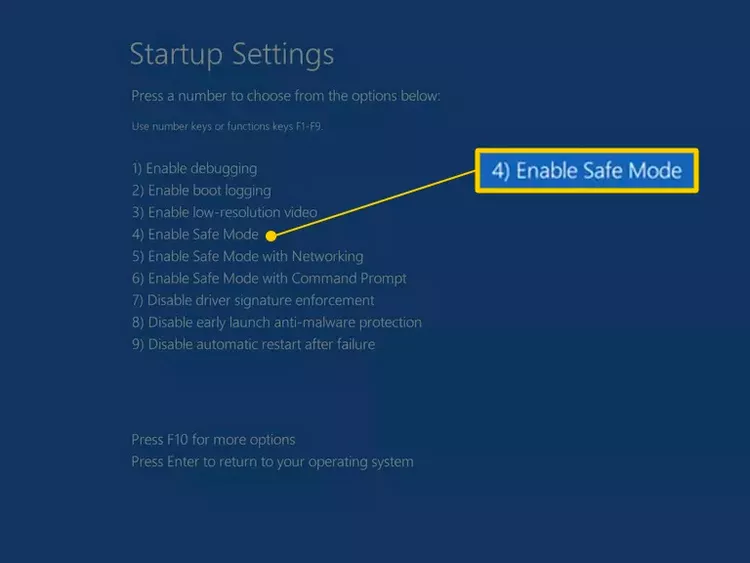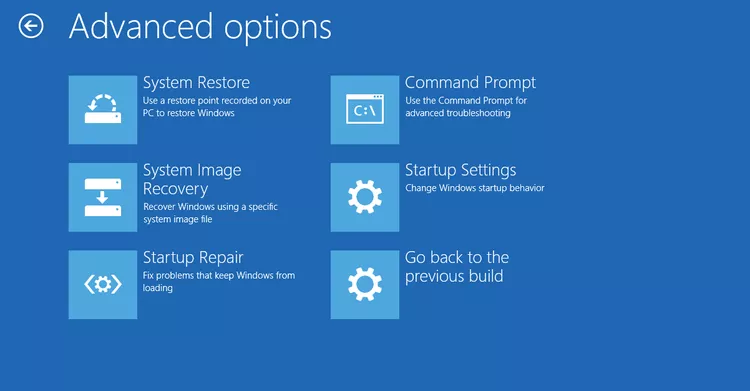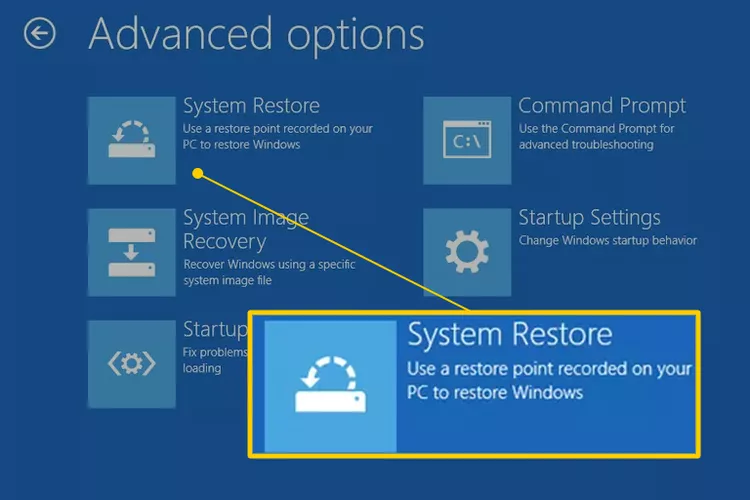Mokhoa oa ho lokisa komporo e ke keng ea qala ka mokhoa o bolokehileng. Haeba ho lokisa mathata a ho qala ho sa rarolle bothata, leka ho tsosolosa System kapa System File Checker
Li-menu tsa li-setting tsa ho qala lia thusa (Windows 11, 10, le 8) le menyetla Likhetho tse tsoetseng pele tsa boot (Windows 7, Vista, le XP) e nolofalletsa Windows ho qala ka mekhoa e ikhethileng ea ho qoba bothata bofe kapa bofe bo e thibelang ho qala ka mokhoa o tloaelehileng.
Leha ho le joalo, ho thoe'ng haeba khetho e 'ngoe le e' ngoe eo u e lekang e hloleha, 'me u khutletse ho e' ngoe ea li-skrini ha u qala komporo ea hau bocha?
Hobaneng komporo ea hau e sa qale ka mokhoa o bolokehileng
Loop ea li-setting tsa ho qala sena kapa loop Likhetho tse tsoetseng pele tsa boot , ho ipapisitse le mofuta oa hau oa Windows, ke mokhoa o tloaelehileng oo Windows e ke keng ea qala. Lebaka e ka ba bothata ka lifaele tsa bohlokoa tsa sistimi tse hlokahalang ho kenya mokhoa o bolokehileng.
Latela tataiso ena ea ho rarolla mathata haeba komporo ea hau e khutlela ho litlhophiso tsa ho qala kapa skrineng sa ABO boitekong bo bong le bo bong ba ho kenya Mokhoa o Sireletsehileng, Tlhophiso e Ntle ea ho Qetela, le mekhoa e meng ea ho qala.
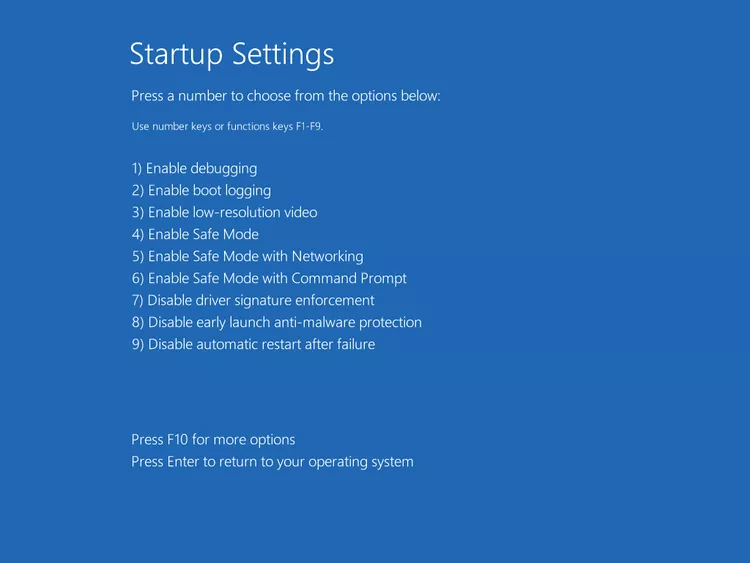
Haeba u sa khone ho fihlella lenane lena, u fihla skrineng sa ho kena sa Windows, kapa u bona molaetsa oa phoso, bona Mokhoa oa ho lokisa komporo e ke keng ea bulela Bakeng sa tataiso e tobileng ea ho rarolla mathata.
Mokhoa oa ho lokisa komporo e lulang e ts'oarehile ho litlhophiso tsa ho qala kapa likhetho tse tsoetseng pele tsa boot
U na le likhetho tse 'maloa:
-
Leka ho qala Windows ka mokhoa o mong le o mong o fumanehang oa ho qala.
- Qala Windows ka mokhoa o sireletsehileng
- Qala Windows ka tlhophiso e ntle ea ho qetela e tsebahalang
E ka 'na eaba u se u entse joalo, empa haeba ho se joalo, tseba hore mekhoa ena ea ho qala e teng hobane e thusa ho qoba bothata bo le bong kapa a mangata a thibelang Windows ho kenya.
Leka khetho ea ho qala Windows ka tloaelo le uena - ha u tsebe.
Sheba malebela botlaaseng ba leqephe bakeng sa thuso haeba Windows e se e qalile ho e 'ngoe ea mekhoa e meraro e thathamisitsoeng ka holimo.
-
Lokisa Windows ea hau . Lebaka le tloaelehileng haholo leo ka lona Windows e lulang e u khutlisetsa ho menu ea Litlhophiso tsa ho Qala kapa menu ea Advanced Boot Options ke hore faele e le 'ngoe kapa tse ling tsa bohlokoa tsa Windows li senyehile kapa ha li eo. Ho lokisa Windows ho nkela lifaele tsena tsa bohlokoa sebaka ntle le ho tlosa kapa ho fetola eng kapa eng e komporong ea hau.
Ho Windows 11, 10, 8, 7, le Vista, sena se bitsoa Ho lokisa ho qala . Windows XP e bua ka eona e le lokisa kenya .
Likhetho tse tsoetseng pele (Windows 10). Ho kenya tokiso ea Windows XP ho rarahane haholo 'me ho na le litšitiso tse ngata ho feta tokiso ea ho qala e fumanehang lits'ebetsong tse ncha tsa Windows. Kahoo, haeba u mosebelisi oa XP, u kanna ua batla ho ema ho fihlela u leka mehato ena e meng pele.
-
Etsa ho tsosolosa Sisteme Ho etsolla liphetoho tse sa tsoa etsoa.
Windows e ka 'na ea khutlela ho menu ea Litlhophiso tsa ho Qala kapa menu ea Advanced Boot Options hobane mokhanni, faele ea bohlokoa, kapa karolo ea registry e senyehile. Tsosoloso ea Sistimi e tla khutlisetsa lintho tsena kaofela maemong ao li neng li le ho ona nakong eo komporo ea hau e neng e sebetsa hantle, e ka rarollang bothata ba hau ka botlalo.
Windows 11, 10 le 8 : Tsosoloso ea Sistimi e fumaneha ka ntle ho menu ea Windows Likhetho tse tsoetseng pele tsa ho qala .
Sistimi ea ts'ebetso ea Windows 7 le Vista : Tsosoloso ea Sistimi e fumaneha ho tsoa kantle ho Windows 7 le Vista ka Mekhoa ea ho hlaphoheloa ea tsamaiso E fumaneha habonolo ha o qala ho tsoa ho disk ea ho kenya Windows. Haeba u sebelisa Windows 7, mekhoa ea ho hlaphoheloa ea sistimi e fumaneha mona ka kotloloho ho tsoa ho Advanced Boot Options menu e le khetho Lokisa Khomphuta ya Hao . Leha ho le joalo, sena se ka 'na sa se sebetse ho itšetlehile ka sesosa sa bothata ba hau ka kakaretso, kahoo u ka' na ua tlameha ho qala ho kenya disk ka mor'a tsohle.
Khetho e 'ngoe bakeng sa Windows 11, 10, 8 kapa 7 Haeba u sena disk ea ho kenya Windows kapa flash drive, empa u na le monyetla oa ho kena khomphuteng e 'ngoe e nang le e' ngoe ea mefuta ena ea Windows e kentsoeng, joalo ka e 'ngoe ea lapeng kapa motsoalle, u ka etsa mecha ea litaba ea ho lokisa ho tloha moo eo u ka e sebelisang. tlatsa mohato ona komporong ea hau. cf Mokhoa oa ho theha disk ea ho lokisa sistimi ea Windows 7 أو Mokhoa oa ho theha drive ea ho hlaphoheloa ea Windows Bakeng sa software ea thuto.
Basebelisi ba Windows XP le Me : Khetho ena ea ho rarolla mathata ha e sebetse ho uena. Tsamaiso ea Ts'ebetso e ne e fumaneha ho tsoa ho disk e bootable ho qala ka ho lokolloa ha Windows Vista.
-
Sebelisa taelo ea System File Checker Ho lokisa lifaele tsa Windows tse sirelelitsoeng. Faele e senyehileng e amanang le sistimi ea ts'ebetso e ka u thibela ho feta litlhophiso tsa ho qala kapa menyu ea likhetho tse tsoetseng pele tsa boot, mme taelo ea sfc e ka rarolla bothata.
Kaha ha o khone ho fihlella Windows hona joale, o tla hloka ho phethela taelo ena ho tsoa ho Command Prompt e fumanehang ho Advanced Startup Options (Windows 11, 10, 8) kapa Likhetho tsa Ts'ebetso ea Ts'ebetso (Windows 7 le Vista). Sheba lintlha tse ka holimo mabapi le ho fihlella libaka tsena tsa tlhahlobo.
Basebelisi ba Windows XP le Me : Hape, khetho ena ea ho rarolla mathata ha e fumanehe ho uena. System File Checker e fumaneha feela ho tloha ka hare Windows tsamaisong ea hau ea ts'ebetso.
Hoa khonahala hore haeba tokiso ea Windows eo u e lekileng Mohatong oa 2 e sa sebetse, le eona e ke ke ea sebetsa, empa ho bohlokoa ho nka thunya ka mor'a ho rarolla mathata a tsepamisitsoeng ke Hardware.
-
Hlakola CMOS . Ho hlakola memori ea BIOS leboteng la bo-mme ho tla khutlisetsa litlhophiso tsa BIOS maemong a kamehla a feme. Phoso ea tlhophiso ea BIOS e ka ba lebaka le etsang hore Windows e se qale ka mokhoa o bolokehileng.
Haeba ho hlakola CMOS ho lokisa bothata ba ho qala Windows, etsa bonnete ba hore liphetoho leha e le life tseo u li etsang BIOS li phethoa ka bonngoe, kahoo haeba bothata bo khutla, u tla tseba hore na ke phetoho efe e bakileng bothata.
-
Fetola betri ea CMOS Haeba komporo ea hau e feta lilemo tse tharo kapa haeba e koetsoe nako e telele.
Libetri tsa CMOS ha li theko e tlase, 'me libeteri tse seng li sa lefelle li ka baka mefuta eohle ea boitšoaro bo makatsang nakong ea ts'ebetso ea ho qala Windows.
-
Kenya hape Tsohle tseo o ka di fumanang. Ho seta bocha ho tla theha likhokahano tse fapaneng ka har'a komporo ea hau mme ho ka tlosa likokoana-hloko tse etsang hore Windows e khomarele skrineng sa Advanced Boot Options kapa Startup Settings.
Leka ho kenya lisebelisoa tse latelang hape ebe u bona hore na Windows e qala ka nepo:
- Kenya hape lintlha tsohle tsa kahare le lithapo tsa motlakase
- Khutlisa li-module tsa memori hape
- Kenya hape likarete life kapa life tsa katoloso
Hakolla le ho hokela hape keyboard, mouse, le lisebelisoa tse ling tsa kantle.
-
Teko ea RAM . Haeba e 'ngoe ea li-module tsa RAM ea komporo ea hau e hloleha, komporo ea hau e ke ke ea qala. Leha ho le joalo, mohopolo o hloleha butle mme o tla sebetsa ho fihlela ntlha e itseng hangata.
Haeba memori ea sistimi ea hau e theohile, Windows e kanna ea sitoa ho qala ka mokhoa ofe kapa ofe.
Kenya sebaka sa memori khomphuteng ya hao haeba teko ya memori e bontsha bothata bofe kapa bofe.
Mehato e 'meli e latelang e na le litharollo tse thata le tse senyang bakeng sa Windows ho ts'oara ho Litlhophiso tsa ho Qala kapa Advanced Boot Options menu. E 'ngoe ea litharollo tse ka tlase e kanna ea hlokahala ho lokisa bothata ba hau empa haeba ha o so ka o sebetsa ka thata ho rarolla bothata ho fihlela ntlheng ena, u ke ke ua tseba hantle hore e 'ngoe ea litharollo tse bonolo ka holimo ha se karabo. tokelo e le nngwe.
-
Lekola hard drive . Bothata ba 'mele ka hard drive ea hau e ka ba lebaka le etsang hore Windows e se qale kamoo e lokelang. Hard drive e sa tsebeng ho bala le ho ngola tlhahisoleseling ka nepo e ke ke ea kenya sistimi ea ts'ebetso hantle - esita le Mokhoa o Sireletsehileng.
Kenya sebaka sa hard drive Haeba liteko li bontša phoso. Kamora ho khutlisa hard drive, o tla hloka ho kenya ts'ebetso e hloekileng.
Haeba hard drive ea hau e feta teko ea hau, joale hard drive ea hau e phetse hantle 'meleng, kahoo e tlameha ebe ke sesosa sa bothata ba hau le Windows, moo mohato o latelang o tla lokisa bothata.
-
Etsa kopo e hloekileng ea Windows . Mofuta ona oa ho kenya o hlakola drive moo Windows e kentsoeng ebe o kenya sistimi hape ho tloha qalong.
Malebela le lintlha tse ling
Haeba Windows e tla qala ka khetho e le 'ngoe kapa tse ngata tsa Safe Mode, empa ho joalo, tsoela pele ka mehato ea ho rarolla mathata leqepheng lena, e tla ba bonolo haholoanyane ho e phetha ka lebaka la phihlello ea hau ea Mode e Sireletsehileng.
Haeba Windows e qalile ka mor'a hore tlhophiso ea ho qetela e tsejoe hantle e nolofatsoe, liphetoho tse ling tse entsoeng ka mor'a hore k'homphieutha e qetelle e qale ka nepo li bakile bothata bona, 'me phoso e ka' na ea khutla haeba liphetoho tse tšoanang li etsoa. Haeba u ka qoba ho baka bothata bo tšoanang hape, ha ho letho le leng leo u ka le etsang 'me tsohle li lokela ho ba hantle.
Haeba Windows e qala ho nolofalletsa video e nang le maemo a tlase, ho na le monyetla o motle oa hore karete ea hau ea video e fosahetse:
-
Ntlha ea pele, leka ho beha qeto ea skrine ea hau ho ntho e bonolo haholoanyane 'me u bone hore na bothata bo fela. Haeba ho se joalo, e-ea mohatong o latelang.
-
Alima skrine e sebetsang khomphuteng e 'ngoe' me u e leke.
-
Ntlafatsa bakhanni ka karete ea video.
-
Lekola mohopolo oa komporo mme o nkele memori sebaka haeba liteko li bontša bothata bofe kapa bofe.
-
Tlosa karete ea video kapa u kenye karete ea video haeba video e kenyelelitsoe ka har'a boardboard.